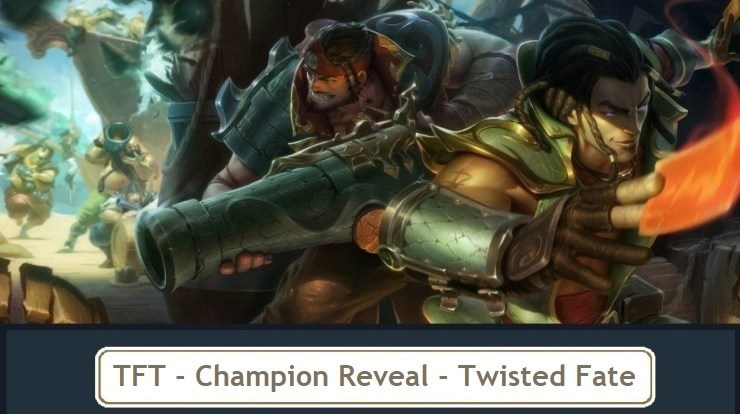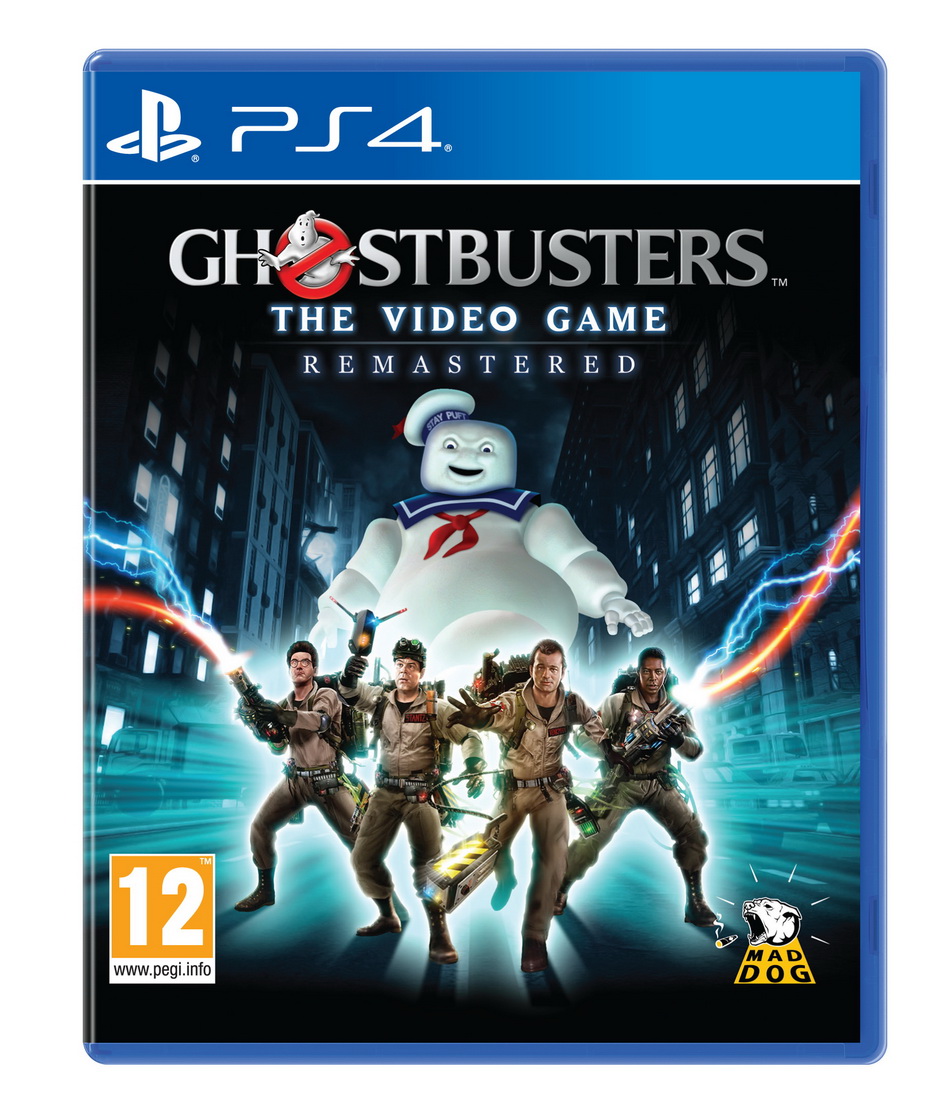Cara berbagi layar di Google Meet

Google Meet, yang sebelumnya dikenal sebagai Hangouts Meet, adalah aplikasi rapat video yang brilian. Awalnya, dulu hanya bekerja pada peralatan ruang pertemuan. Namun pada bulan Maret tahun ini, ia dilengkapi dengan browser dan dukungan untuk perangkat seluler.
Baca terus untuk mengetahui cara berbagi layar Anda di Google Meet, bersama dengan opsi berbagi layar di browser Chrome, Android dan iOS. smartphones dan tablet.
Cara berbagi layar di Google Chrome
Google Meet menyederhanakan berbagi layar di komputer dan perangkat seluler. Anda hanya perlu memulai presentasi di aplikasi, atau dalam hal ini, browser Google Chrome Anda. Tanpa kesulitan, berikut adalah instruksinya:
- Luncurkan Google Meet menggunakan Google Chrome di desktop atau laptop Anda. Pastikan Anda masuk dengan akun Google yang benar.
- Mulai atau bergabunglah dengan rapat yang ada.
- Pada layar rapat, pilih Present, diikuti oleh Present Now.
- Karena Anda ingin berbagi layar, Anda mungkin ingin memilih layar penuh Anda dari menu tarik-turun opsi tampilan. Atau, Anda hanya dapat berbagi jendela Google Meetings yang aktif.
- Kemudian pilih Bagikan, dan Anda akan diberi tahu untuk membagikan seluruh layar Anda. Jika Anda hanya berbagi satu jendela, Anda harus memutuskan jendela mana yang akan dibagikan dan mengonfirmasi.
- Selama presentasi mereka, peserta akan melihat umpan kamera web mereka di sebelah layar mereka. Jika Anda ingin menghentikan pengarsipan kapan saja, cukup klik tombol itu.
Cara berbagi layar di ponsel dan tablet iOS
Berbagi layar Anda di iPhone atau iPad memiliki beberapa langkah tambahan. Sebelum menggunakan Google Meet, pastikan Anda telah mengaktifkan Rekam Layar di perangkat Anda. Untuk melakukannya, buka Pengaturan, pergi ke Pusat Kontrol, pilih Kustomkan Kontrol, dan pilih Rekaman Layar pada tab Sertakan.
Setelah itu, Anda dapat membagikan layar Anda:
- Melempar Aplikasi Google Meet di perangkat seluler Anda.
- Bergabunglah atau mulailah rapat.
- Kemudian geser ke bawah dari atas perangkat Anda (atau geser ke atas dari bawah, tergantung pada perangkat), dan pilih Control Center.
- Tekan dan tahan Rekaman Layar dari menu ini. Pilih Temui dan pilih Mulai Siaran.
- Layar Anda akan dibagikan dengan peserta lain. Setelah presentasi selesai, pilih Stop Presentating di aplikasi Google Meet.
Jika Anda ingin menggunakan kamera perangkat Anda alih-alih membagikan layar Anda, ketuk ikon Kamera yang tersedia di menu tampilan.
Cara berbagi layar di ponsel dan tablet Android
Berbagi layar Anda di perangkat Android mungkin lebih mudah daripada di perangkat iOS. Prosesnya sangat berbeda, seperti yang Anda lihat di sini:
- Pertama, Anda perlu meluncurkan Google Meet di tablet atau ponsel Android Anda.
- Kemudian buat atau bergabunglah dengan rapat.
- Selama pertemuan aktif, tekan tombol tiga titik horisontal (sudut kanan atas jendela).
- Kemudian pilih layar saat ini.
- Akhirnya, tekan Mulai Presentasi dan layar Anda akan dibagikan. Konfirmasikan dengan Mulai Sekarang setelah membaca pesan munculan.
Setelah selesai dengan rapat, pilih opsi Stop Presentasi. Saat ini, Google Meet tidak meminta izin tambahan untuk menggunakan aplikasi Android dan membagikan layar Anda. Tetapi jika itu berubah, izinkan saya berbagi layar Anda.
Menggunakan Google Meet tampilan kamera alih-alih tampilan layar juga merupakan opsi di Android. Jika Anda mau, cukup ketuk ikon kamera selama rapat.
Bagaimana tampilannya di sisi penerima
Mengetahui cara membagikan layar Anda di Google Meet itu bagus, tetapi bagaimana tampilannya di sisi lain? Nah, selama presentasi langsung di Google Meet, semua peserta hanya akan melihat layar bersama mereka dan tidak ada yang lain.
Pertanyaan umum adalah apakah peserta dapat mendengarkan audio yang berasal dari mereka. Jawabannya adalah tidak. Mereka hanya akan melihat layar Anda atau satu jendela di layar Anda jika Anda memilih opsi itu (pada PC).
Akhirnya, Anda dapat mulai melakukan presentasi di sebuah rapat bahkan ketika orang lain melakukan presentasi pada saat yang sama. Terlepas dari kenyataan ini, adalah rasa hormat yang umum bahwa presenter lain tahu bahwa ia ingin mengambil alih.
Berbagi layar tanpa batas
Google Meet sangat sederhana untuk penyaji dan pemirsa. Ini memberi Anda kemampuan untuk mengatur konferensi video untuk berbagai keperluan. Dan sebagai alat lintas platform, orang dapat bergabung dari banyak perangkat.
Untuk saat ini, itu adalah komputer, ponsel, dan tablet, tetapi widget tambahan mungkin ditambahkan di masa mendatang. Siapa yang tahu penambahan baru apa yang bisa kita harapkan dari Google Meet? Adakah sesuatu yang khusus yang ingin Anda lihat? Apakah Anda suka berbagi layar di Google Meet? Beri tahu kami di bagian komentar di bawah.